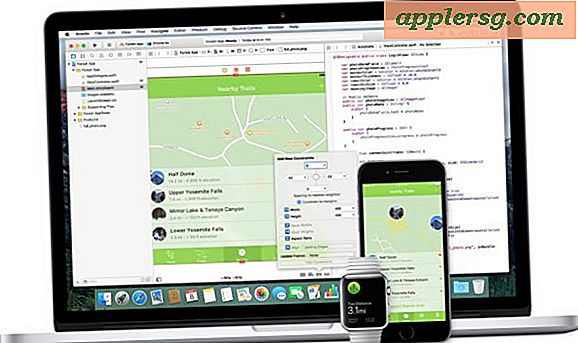iPad sagt "nicht geladen", wenn an Computer angeschlossen? Hier ist der Fix
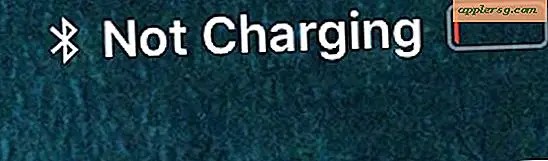
Sie haben vielleicht bemerkt, dass das iPad nicht nur mit dem mitgelieferten iPad-Ladegerät aufgeladen werden kann, sondern auch mit einem iPhone-Ladegerät, oder indem Sie ein iPad mit einem Computer über ein USB-Kabel zum Aufladen verbinden. Während alle diese Methoden einen iPad Akku laden, obwohl einige langsamer als andere, manchmal kann eine Fehlermeldung mit bestimmten Lade-Methoden auftreten, wo das iPad sagt, dass es "nicht aufladen". Die Meldung "Nicht aufladen" wird normalerweise angezeigt, wenn das iPad über USB an einen Computer angeschlossen ist, aber manchmal wird es auch angezeigt, wenn es an ein iPhone-Ladegerät angeschlossen wird.
Obwohl es viele Gründe gibt, warum ein iPad es als "nicht aufladen" bezeichnet, bezieht sich ein besonders häufiger Grund auf die Stromquelle und bietet daher hier eine einfache Lösung. Aber es gibt ein paar andere mögliche Probleme, die dazu führen können, dass ein iPad nicht mehr belastet, also sollten wir die häufigsten Gründe abdecken, warum ein iPad die Nachricht "nicht aufladen" in der oberen Leiste des Geräts anzeigt und was Sie tun können, um es zu beheben es.
1: Warte! Überprüfen Sie den iPad-Port auf Hindernisse
Bevor Sie mit Stromkabeln und iPad-Ladegeräten weitermachen, überprüfen Sie den Ladeanschluss des iPads auf potentielle Verunreinigungen, Staub, Fusseln, Schmutz oder andere Hindernisse.
Verwenden Sie einen Zahnstocher aus Holz oder Kunststoff und reinigen Sie den Anschluss an der Unterseite des iPad, um sicherzustellen, dass nichts darin stecken bleibt.

Das hört sich vielleicht albern an, aber es ist üblicher als man denkt, wenn man etwas in den Beleuchtungsanschluss auf der Unterseite des iPad steckt, besonders wenn das iPad oft in Taschen verstaut wird oder häufig von Kindern benutzt wird. Mysteriöse Flusen, Spielteig, Essenspartikel, ein Reiskorn, Dreck, Steine, du wärst überrascht über die seltsamen Dinge, die sich in die kleinen Ladeöffnungen stecken können, die verhindern, dass sich das Ding überhaupt auflädt, also sei sicher Sie überprüfen es gründlich und stellen sicher, dass es keine Hindernisse gibt. Alles, was eine Verbindung stört, kann das Aufladen des Geräts verhindern, und während Crud verhindert, dass sich das iPhone viel häufiger auflädt als auf einem iPad, kann es trotzdem zu den Tablets kommen.
2: iPad sagt "nicht aufladen" wenn an einen Computer mit USB angeschlossen? Versuche dies
Ich sehe häufig die Meldung "Nicht aufladen" auf meinem iPad, wenn es an einen bestimmten USB-Anschluss eines bestimmten Mac angeschlossen ist. Dies deutet darauf hin, dass der angegebene USB-Anschluss nicht genügend Strom liefert, um das iPad ausreichend aufzuladen. Obwohl es eingesteckt ist, kann es den Akku leerlaufen lassen oder zumindest den Akku nicht laden und einfach nicht anzeigen Lade 'Nachricht. Zwei mögliche Lösungen dafür sind wie folgt:
- Versuchen Sie, das Ladekabel mit einem anderen USB-Anschluss am Computer zu verbinden
- Probieren Sie ein anderes USB-Kabel komplett aus *
* Sie können jederzeit ein Lighting USB-Kabel von Amazon zu einem vernünftigen Preis hier kaufen.
Wichtig : Wenn das USB-Kabel ausgefranst, zerrissen oder anderweitig beschädigt ist, sollten Sie stattdessen ein neues USB-Kabel verwenden. Ein beschädigtes Ladekabel ist bestenfalls unzuverlässig und sollte so schnell wie möglich ersetzt werden. Sie können hier ein neues Lighting to USB Kabel von Amazon zu einem vernünftigen Preis erwerben. Stellen Sie sicher, dass Sie ein zertifiziertes Ladekabel erhalten, da Kabel, die nicht zertifiziert sind, oft nicht funktionieren.

Das allein kann das Problem lösen, aber nicht immer.
3: Als nächstes versuche, das iPad mit dem iPad 12w Ladegerät zu verbinden
Eine Lösung, die fast immer die Meldung "Not Charging" des iPad löst, wenn es sich um unzureichende Stromversorgung handelt, besteht darin, das iPad direkt über eine Steckdose mit einem speziellen iPad 12w-Ladegerät zu verbinden. Diese kommen mit jedem verkauften iPad und sehen wie ein kleiner quadratischer Block aus, der in eine Steckdose eingesteckt wird.

Beachten Sie, dass Sie das iPad 12w Ladegerät und kein 5w iPhone Ladegerät verwenden möchten, denn während das iPhone Ladegerät das iPad technisch aufladen sollte, wird es viel langsamer gehen, einfach weil die Ausgangsleistung dramatisch geringer ist (5w vs 12w). Sie können auch erleben, dass, wenn ein Spiel oder etwas Machthungriger auf dem iPad läuft, während es mit einem 5w iPhone Ladegerät verbunden ist, der Akku trotz Anschluss immer noch ablaufen kann, einfach weil die Ausgangsleistung des Ladegerätes dramatisch geringer ist als für das iPad gedacht. Verwenden Sie daher das 12w iPad-Ladegerät, und es sollte nur gut aufladen.
Wenn Sie das iPad 12w Ladegerät irgendwie verloren haben, können Sie ein neues bei Amazon zu einem vernünftigen Preis hier kaufen, einige von ihnen sind Ladegeräte von Drittanbietern, also achten Sie darauf, von wem Sie bei Amazon bestellen.

Wenn Sie immer noch Probleme haben, können Sie auch einige Tipps zum Reparieren eines iPhones sehen, das hier nicht geladen wird. Die meisten dieser Vorschläge gelten auch für ein iPad.
Diese drei wichtigsten Tipps sollten Ihr iPad Ladeprobleme lösen, wenn Sie die Meldung "Nicht aufladen" in der oberen Leiste des iPad sehen. Geben Sie ihnen Bescheid und lassen Sie uns wissen, was für Sie in den Kommentaren funktioniert.





![Apple führt neue "Elternschaft" iPhone 5S Ad [Video]](http://applersg.com/img/iphone/117/apple-runs-new-parenthood-iphone-5s-ad.jpg)